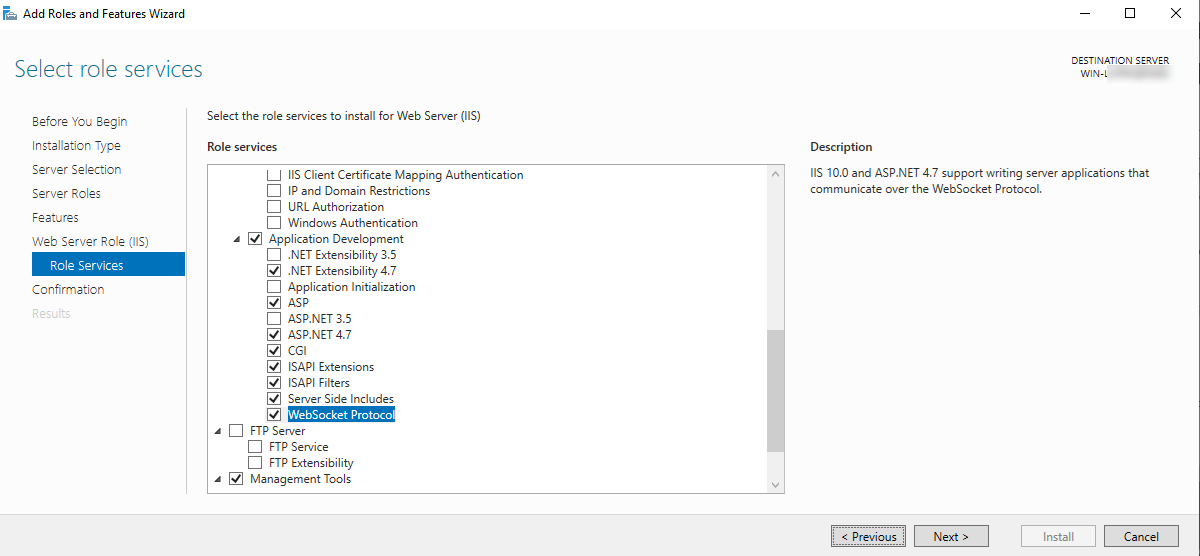IIS — служба Microsoft Windows, предназначенная для развертывания web-сервера. Служба IIS является отдельной функцией ОС, и изначально она не установлена.
Установка для Windows Server 2012
Устанавливаем и настраиваем службу IIS
Заходим в «Диспетчер серверов», нажимаем на вкладку «Управление» и выбираем «Добавить роли и компоненты».
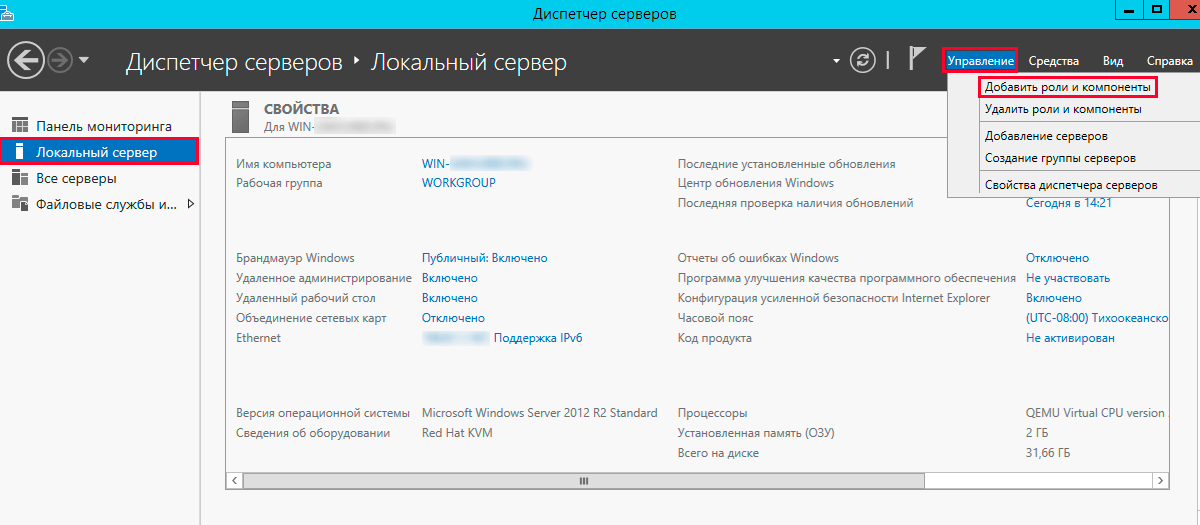
Откроется «Мастер добавления ролей и компонентов». В разделе «Перед началом работы» ознакомимся с информацией и нажмем кнопку «Далее».
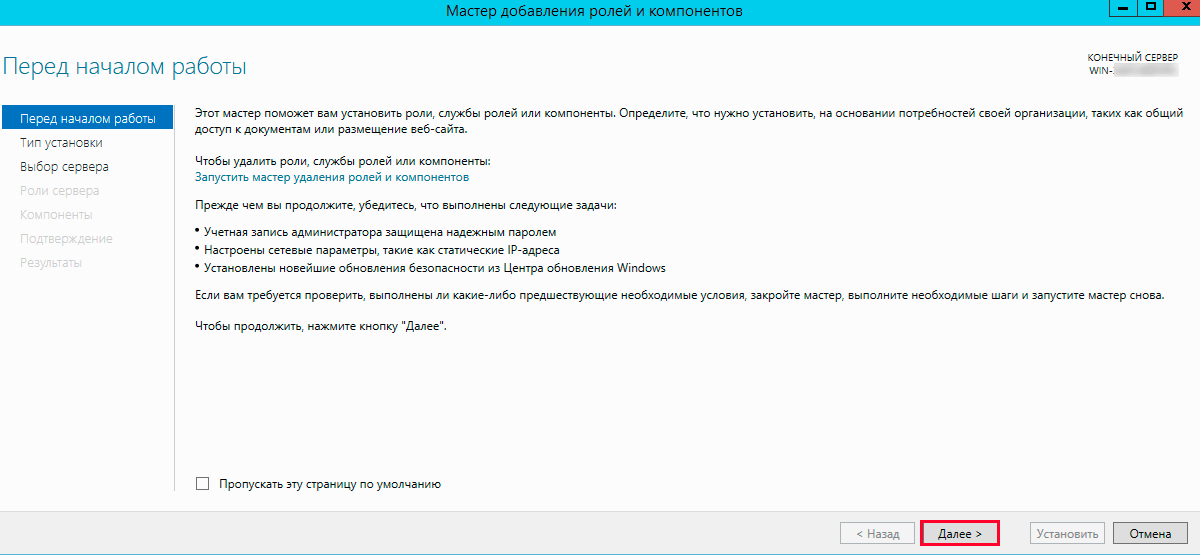
В разделе тип «Тип установки» выбираем «Установка ролей или компонентов» и жмем «Далее»
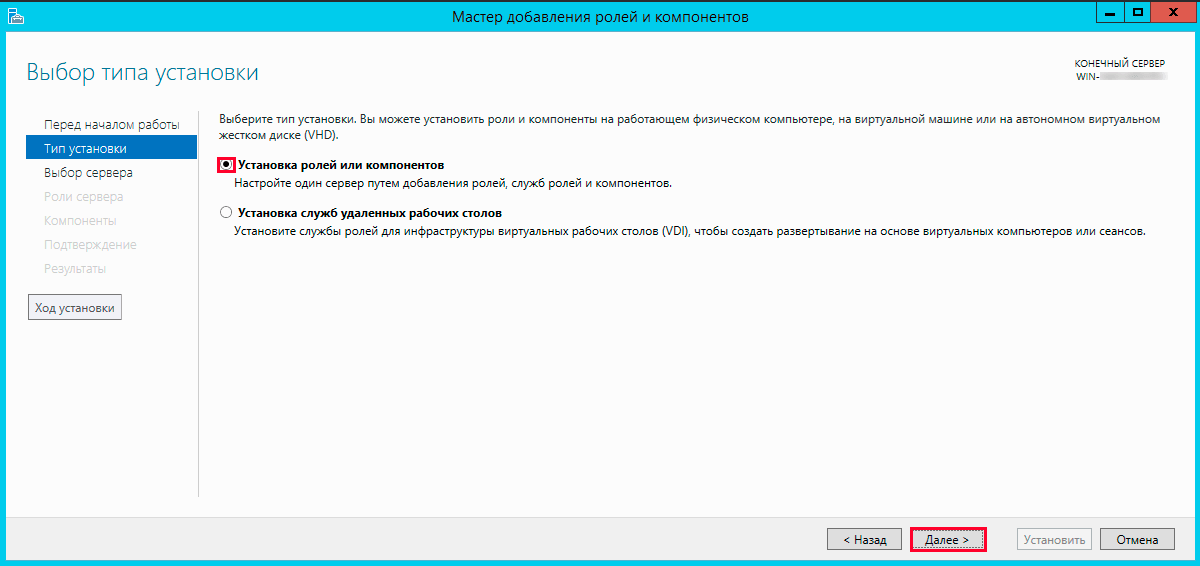
Ставим флажок на «Выберите сервер из пула серверов», выбираем сервер и нажимаем «Далее».
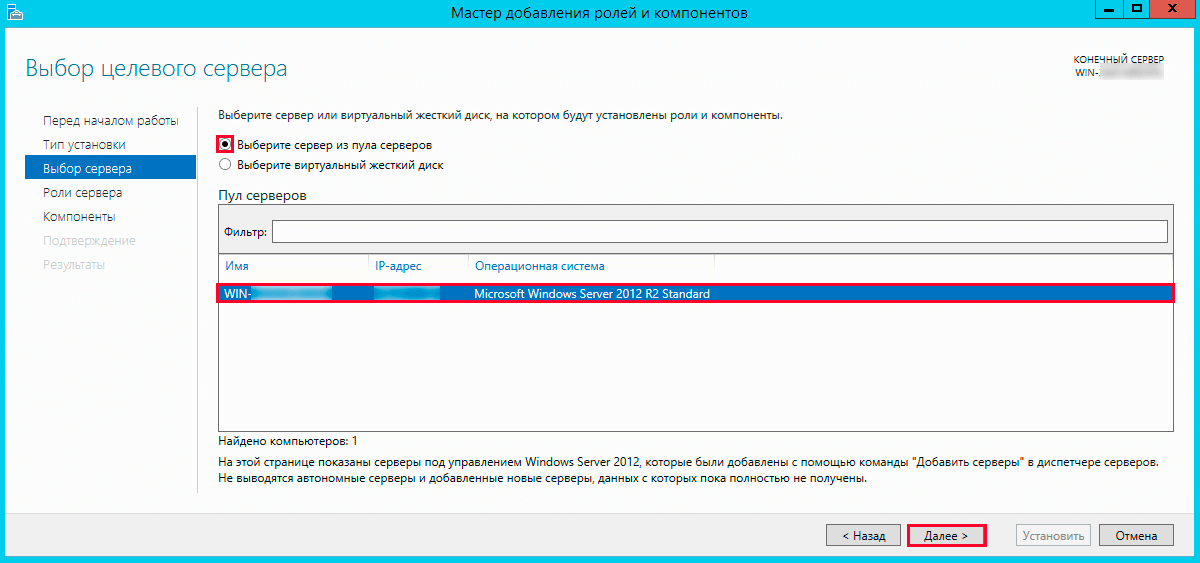
Отмечаем «Веб-сервер (IIS)».
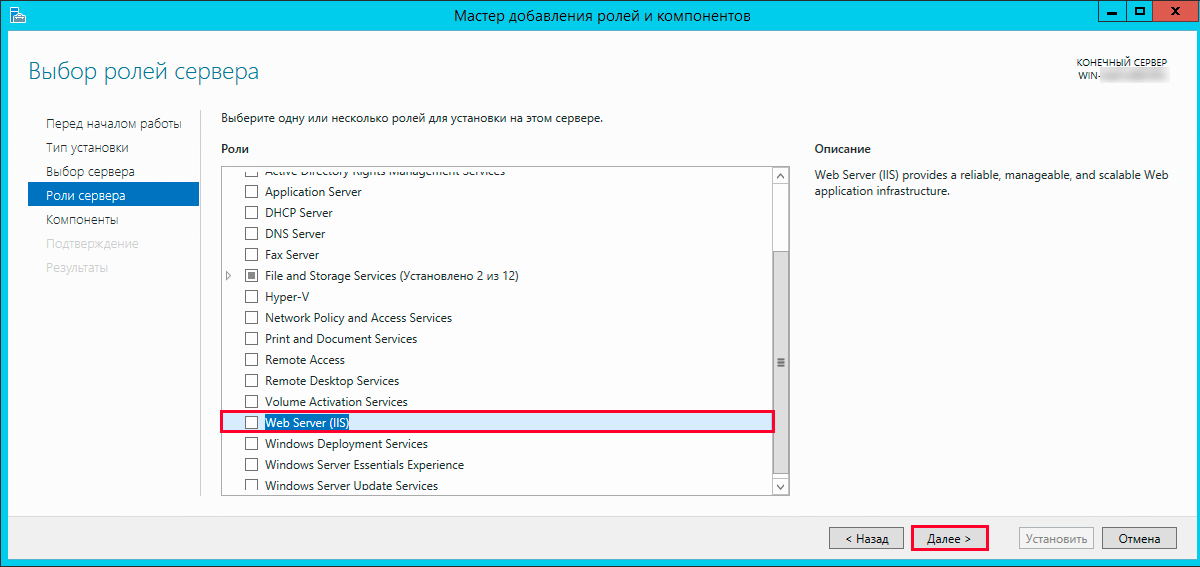
Появится окно, в нем необходимо нажать «Добавить компоненты». Затем нажимаем «Далее».
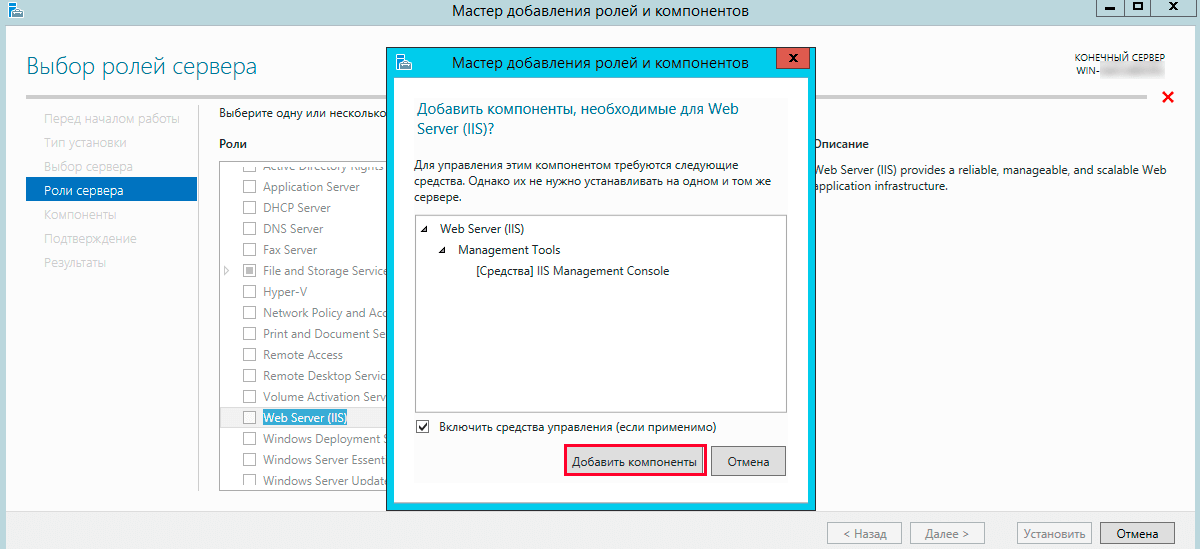
После этого откроется информационный раздел «Роль веб-сервера (IIS)», ознакомить с ним и нажмите «Далее».
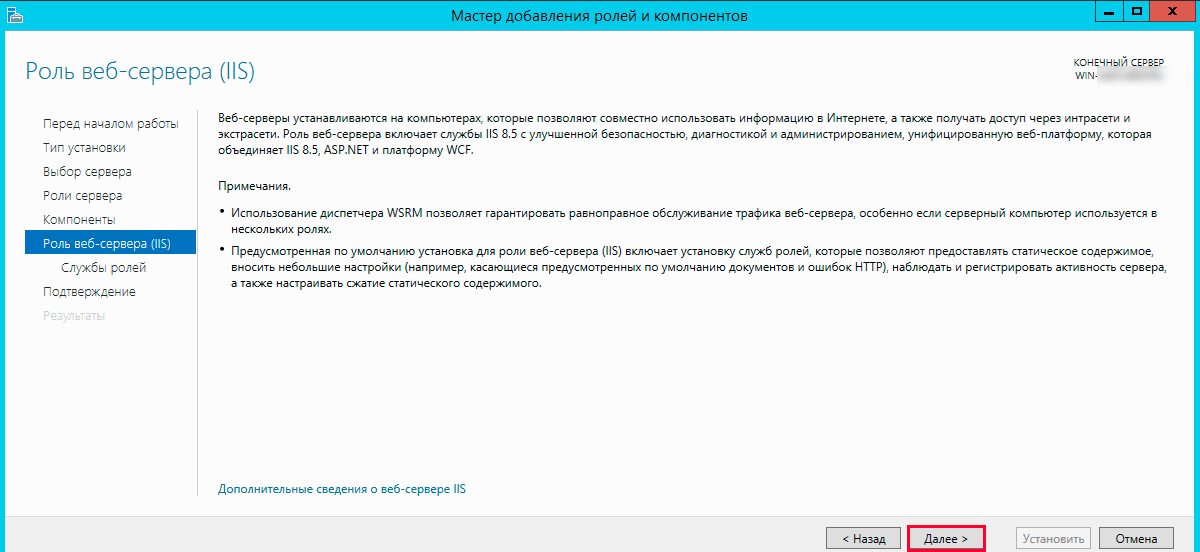
Открываем «Службы ролей», и в «Разработке приложений» отмечаем все, кроме «Инициализация приложений».
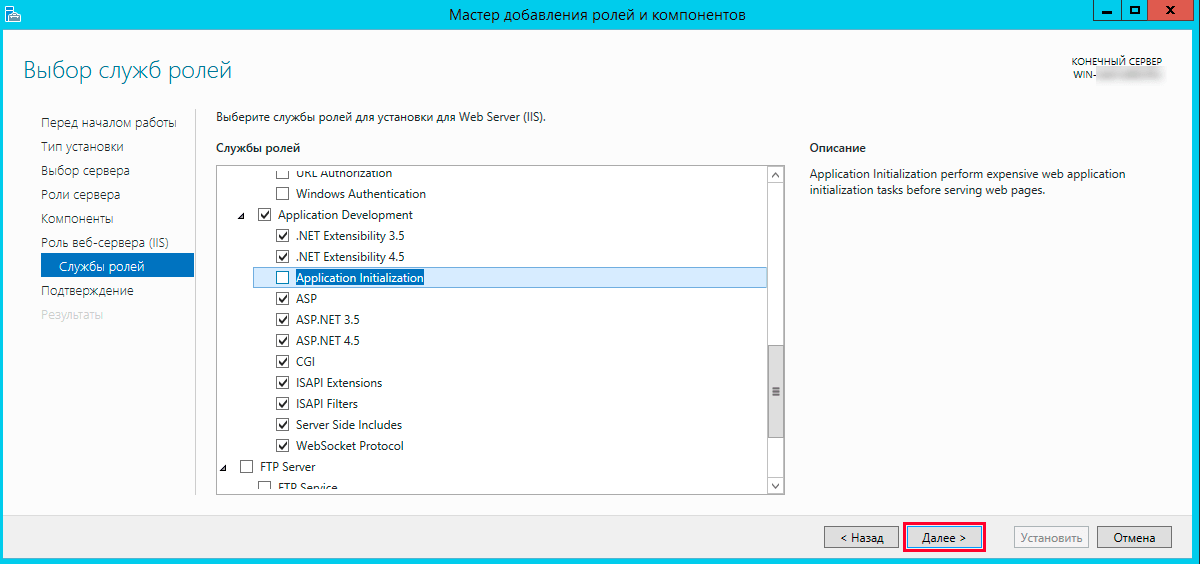
После этого появится надпись об отсутствии исходников. Интернет должен быть включен, нажимаем «Установить», далее установка пройдет в автоматическом режиме.
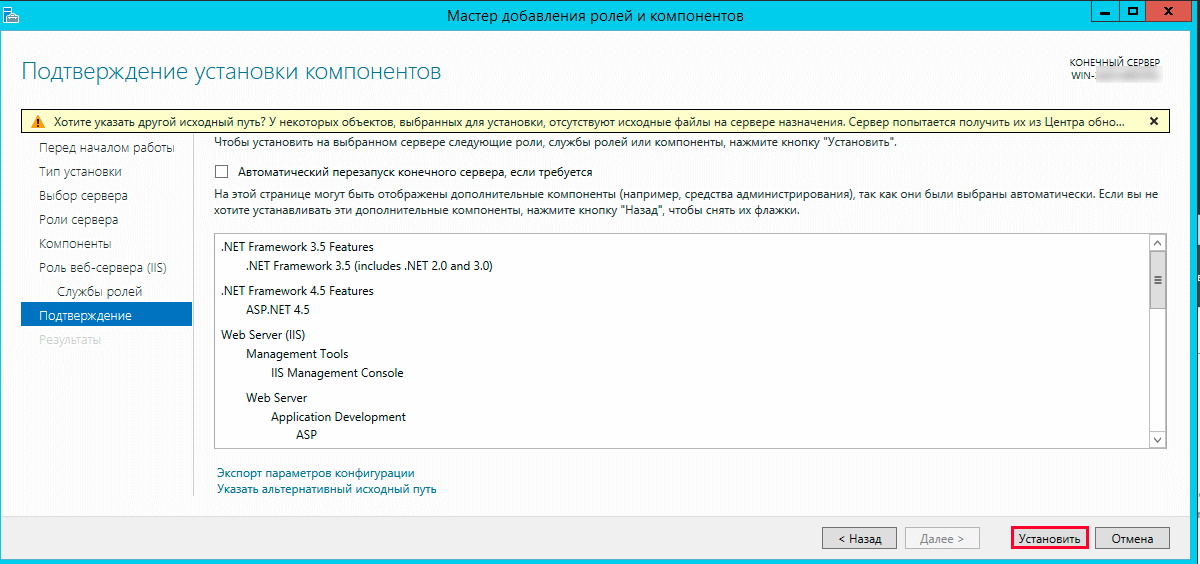
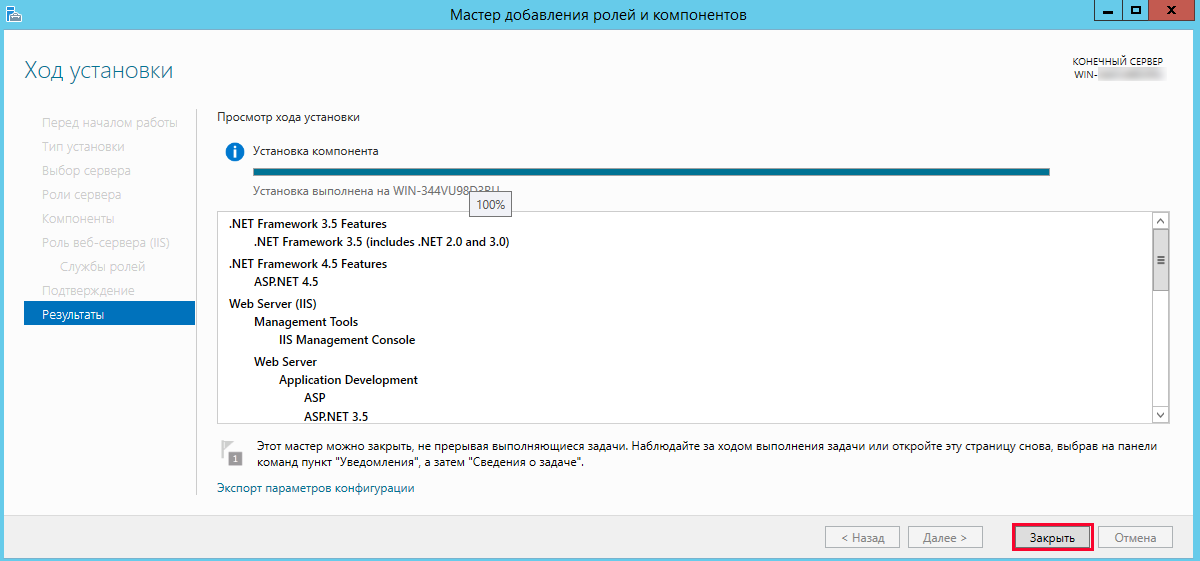
По окончанию инсталляции настраиваем веб-сервер IIS.
Открываем «Диспетчер серверов» переходим в «IIS» нажимаем «Средства», и из списка выбираем «Диспетчер служб IIS».
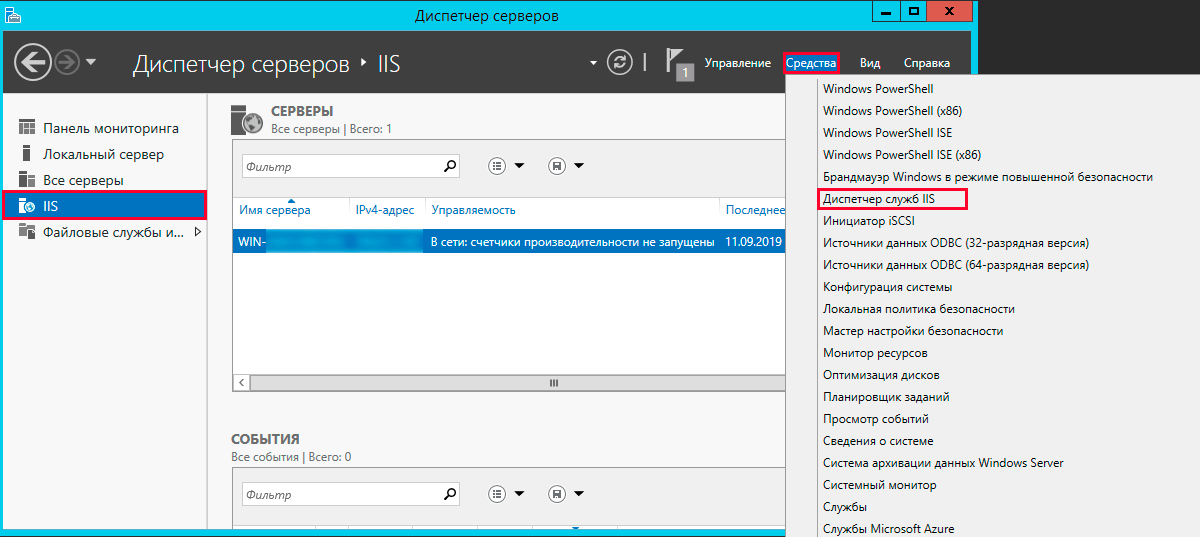
Мы видим созданный веб-сайт. Для его просмотра на правой панели нажимаем «Обзор *:80 (http)»
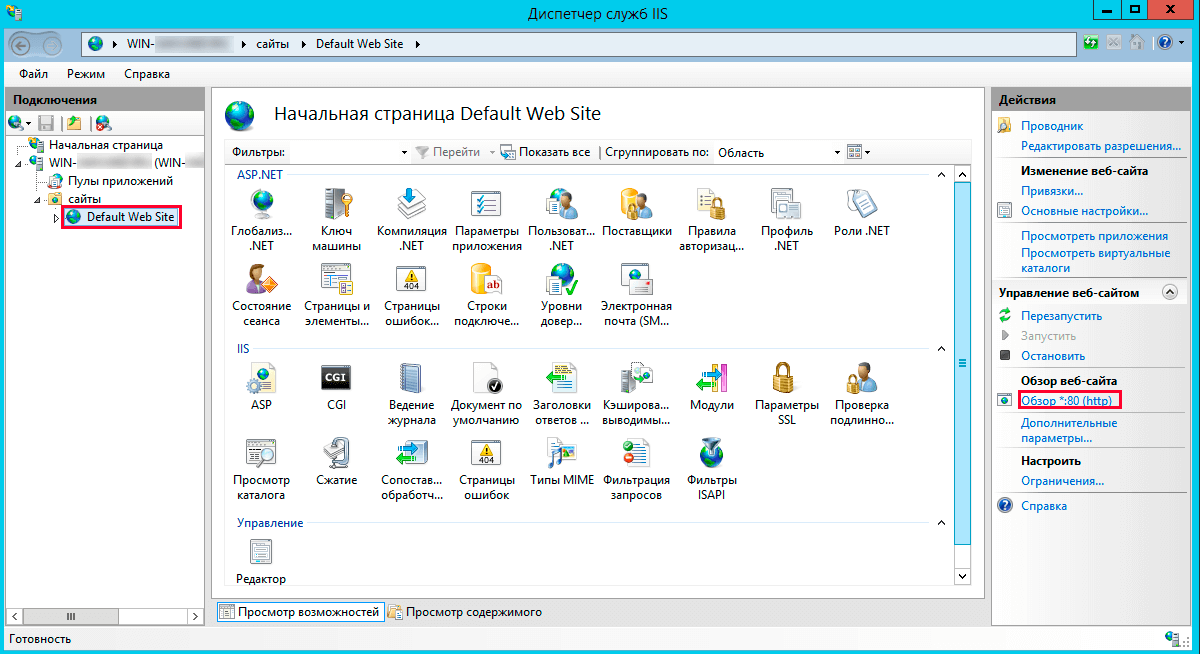
При его просмотре откроется приветственная страница.
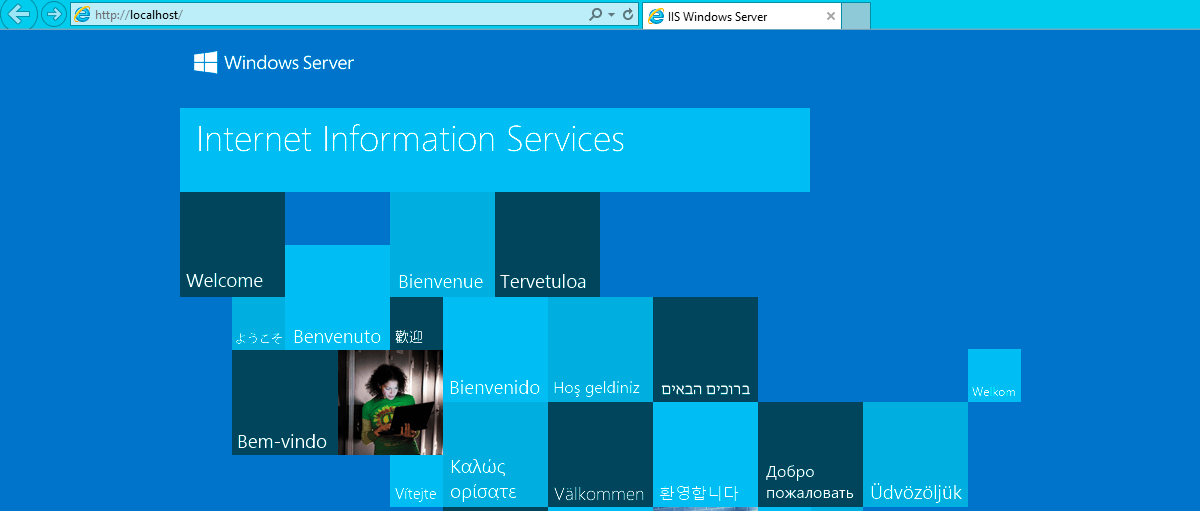
Устанавливаем PHP
Для установки PHP потребуется скачать PHP Manager for IIS и необходимую вам версию PHP (рекомендуем 5.6.40).
Скачиваем архив с файлами PHP и распаковываем его в С:\php.
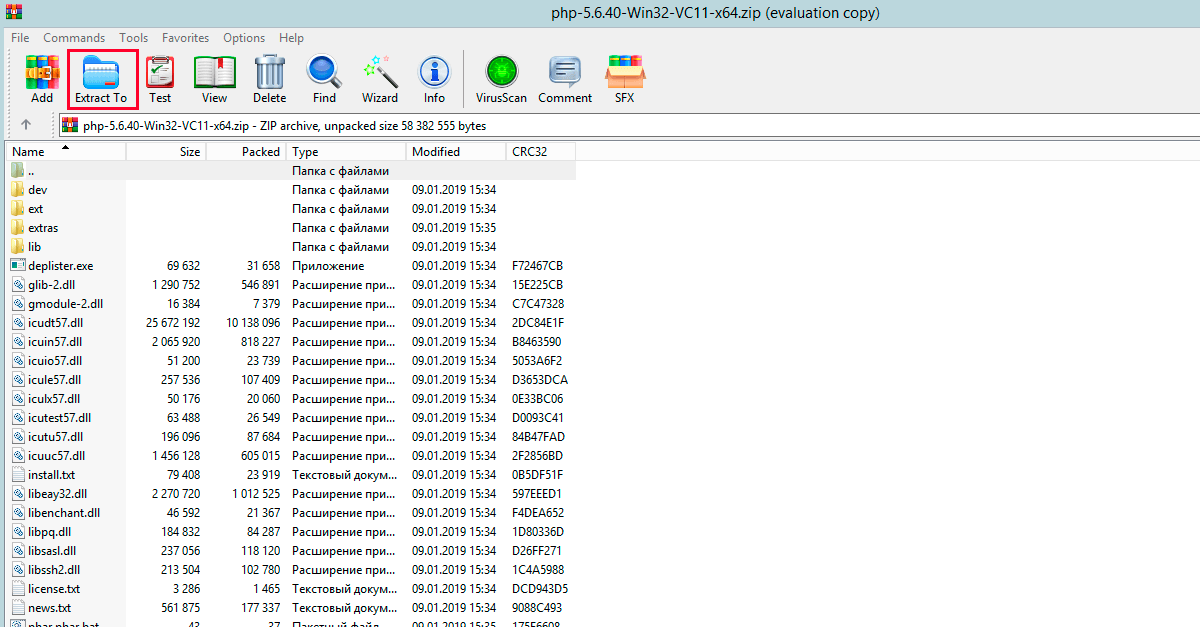
Затем скачиваем и устанавливаем PHP Manage For IIS. Дальше везде кликаем «Next».
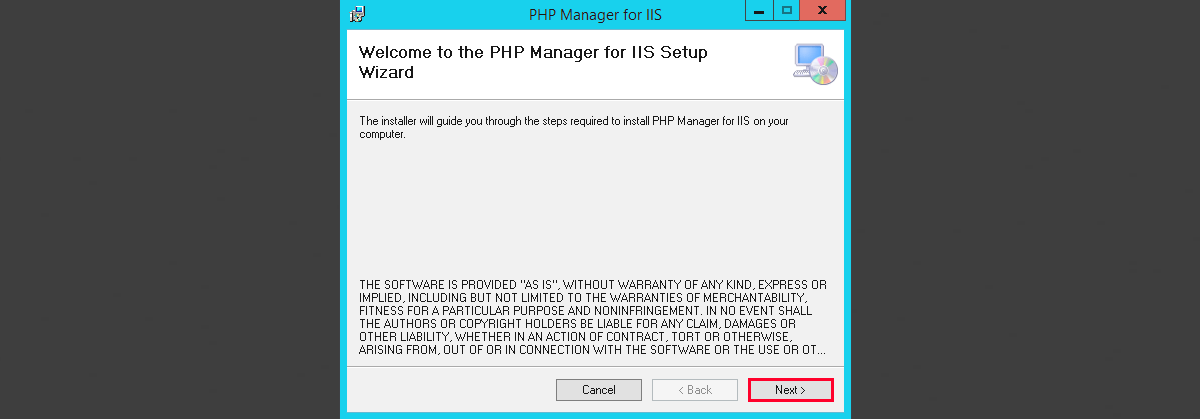
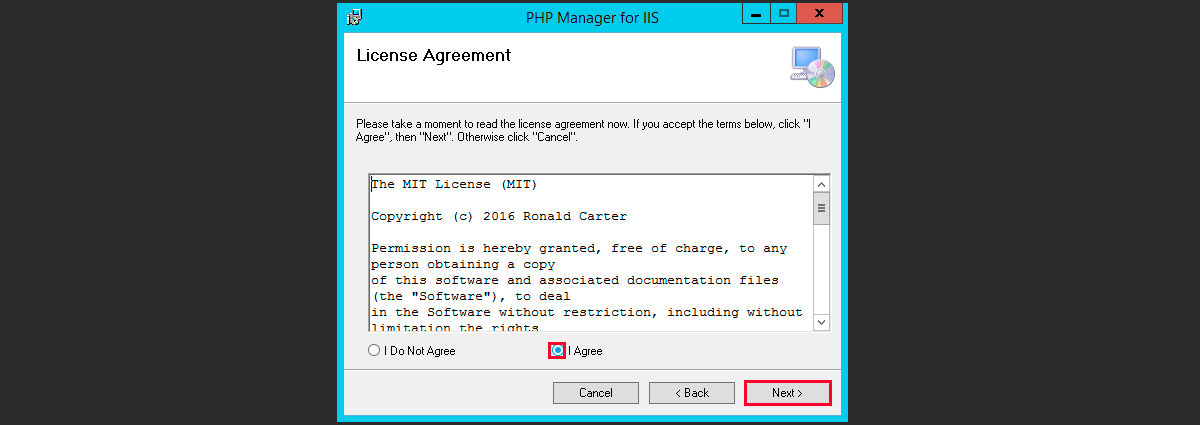
По окончанию инсталляции в Диспетчере служб IIS появится иконка «Администратор PHP». Кликаем по ней.
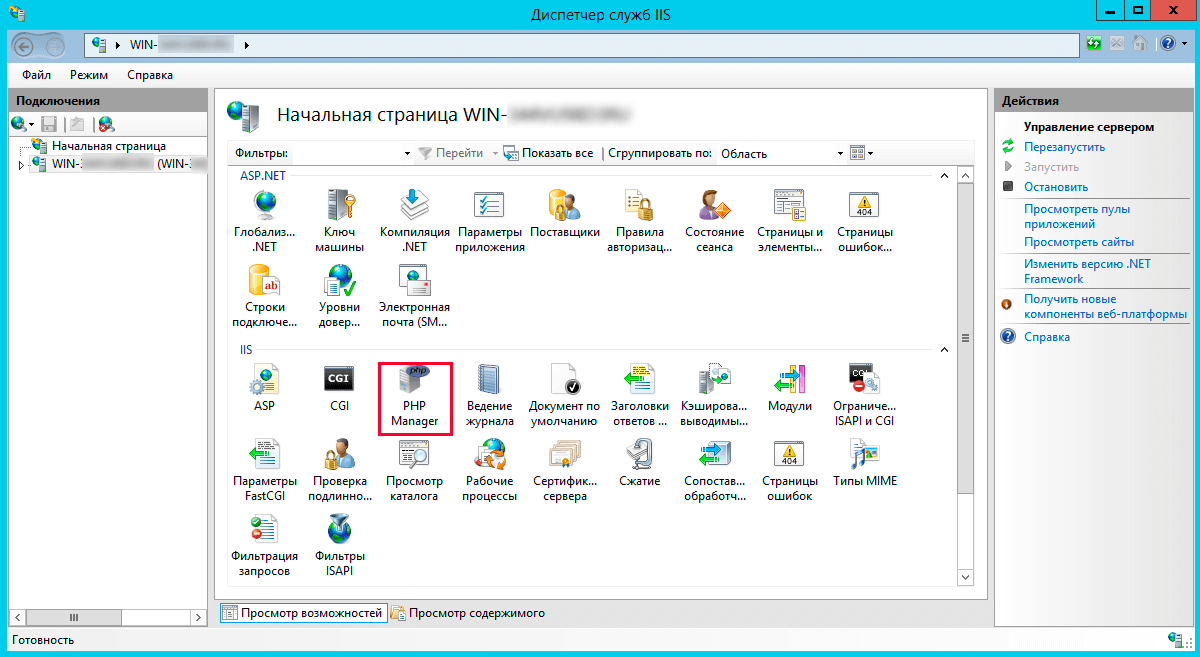
Далее нажимаем «зарегистрировать новую версию PHP».

При регистрации переходим в папку С:\php и выбираем файл «php-cgi.exe».
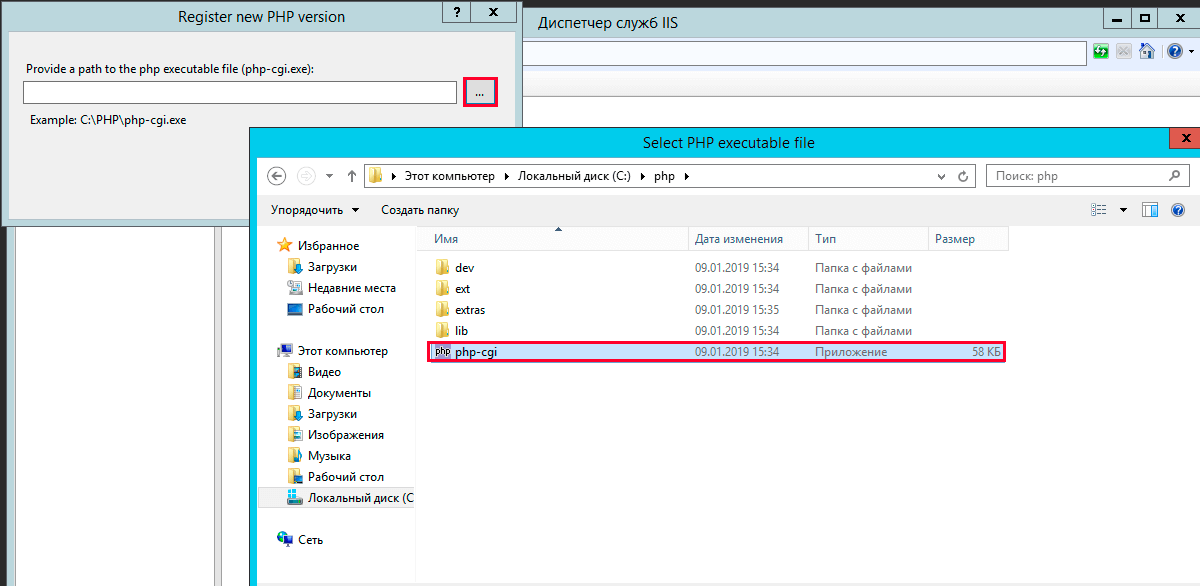
Проверяем работоспособность РНР. В этой же вкладке кликаем «проверить phpinfo()».
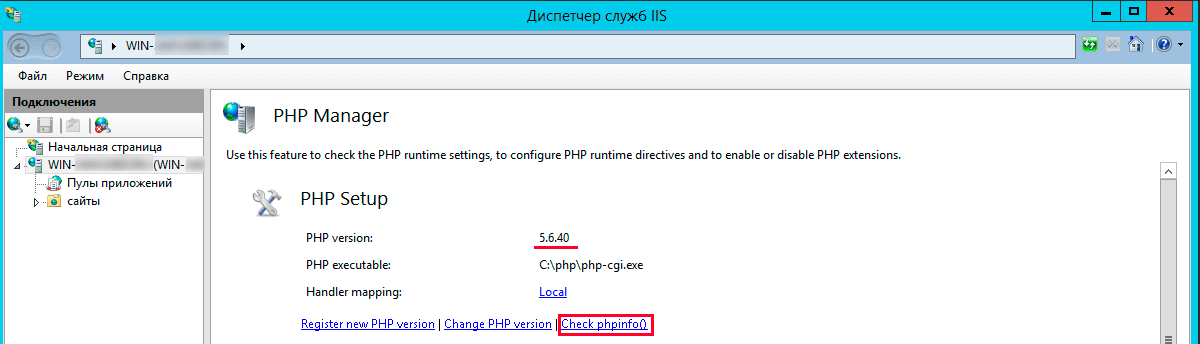
Если при открытии тестовой страницы появилась ошибка «HTTP 500.0 — Internal Server Error», то нужно установить пакет Visual C++ для Visual Studio 2012.
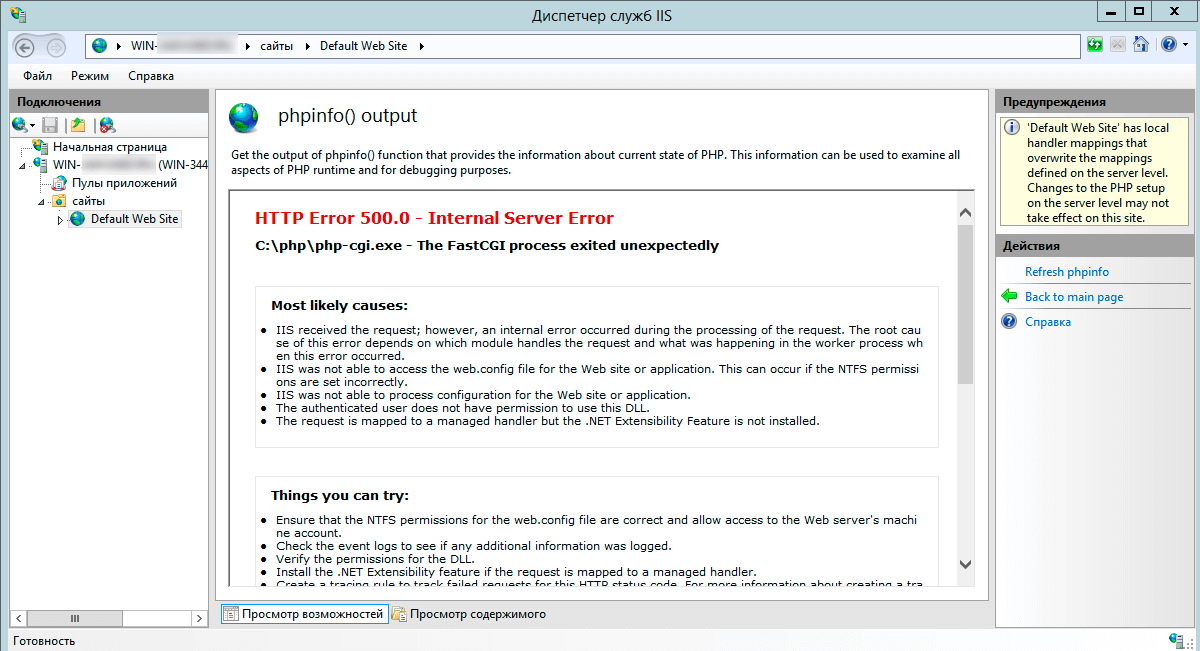
Для этого переходим на сайт Microsoft и скачиваем «Распространяемый пакет Visual C++ для Visual Studio 2012 Обновление 4».
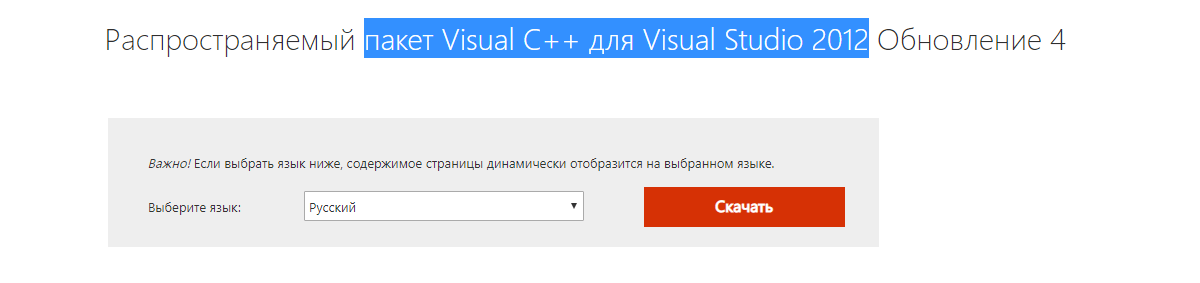
Выбираем VSU4\vcredist_x64.exe.
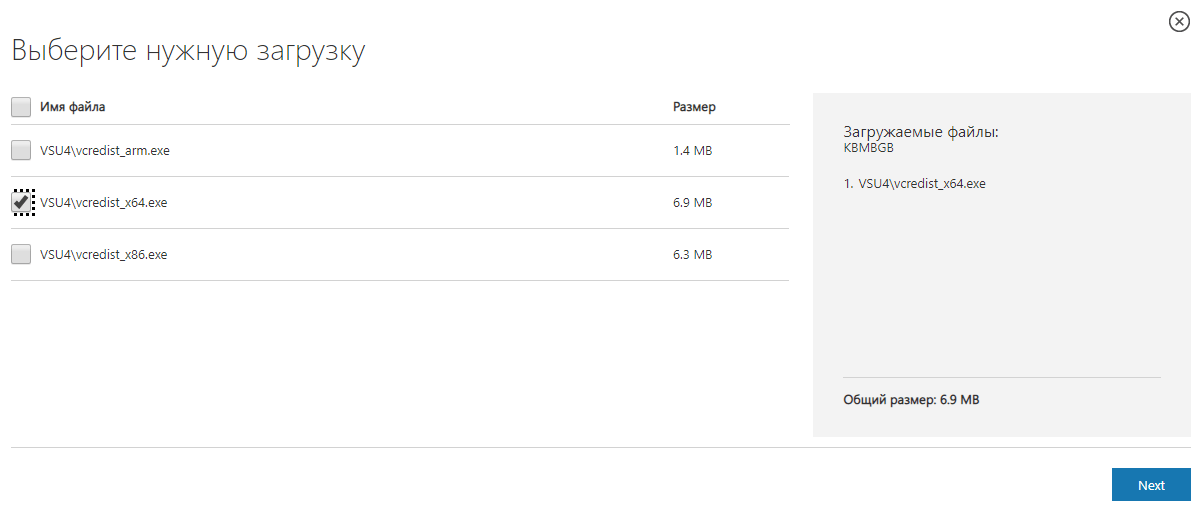
Затем устанавливаем его на сервере и снова нажимаем «проверить phpinfo()».
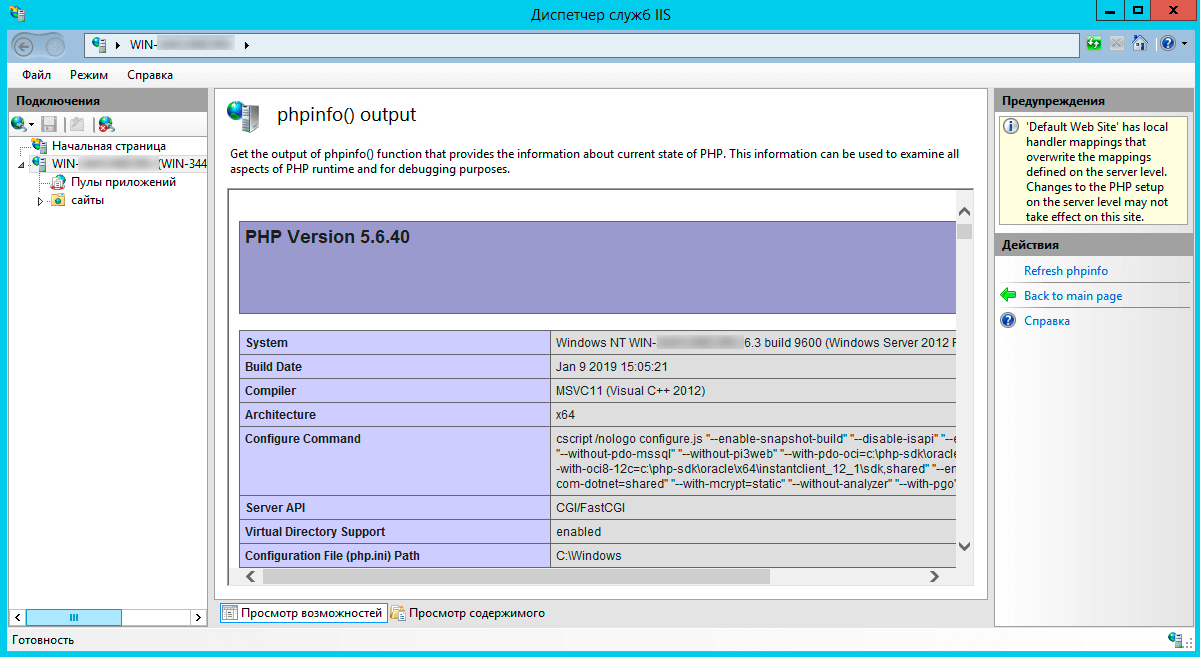
Устанавливаем MySQL
Скачиваем версию MySQL необходимую для вашего проекта и запускаем установщик.
Читаем лицензионное соглашение, ставим галочку и нажимаем «Next».
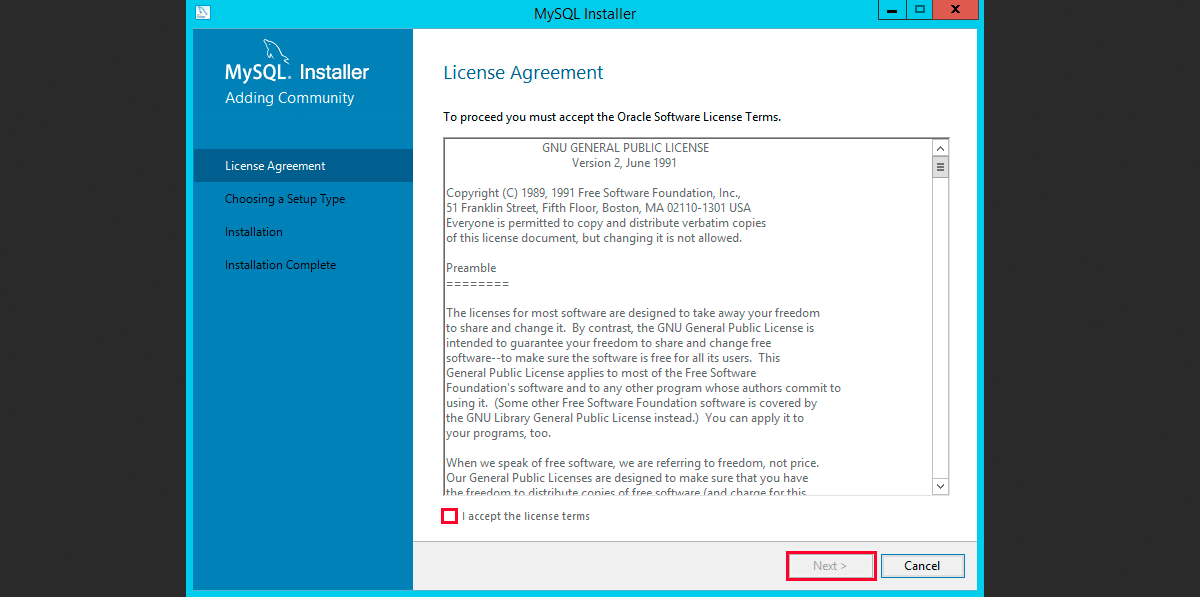
Выбираем «Developer Default» и нажимаем «Next».
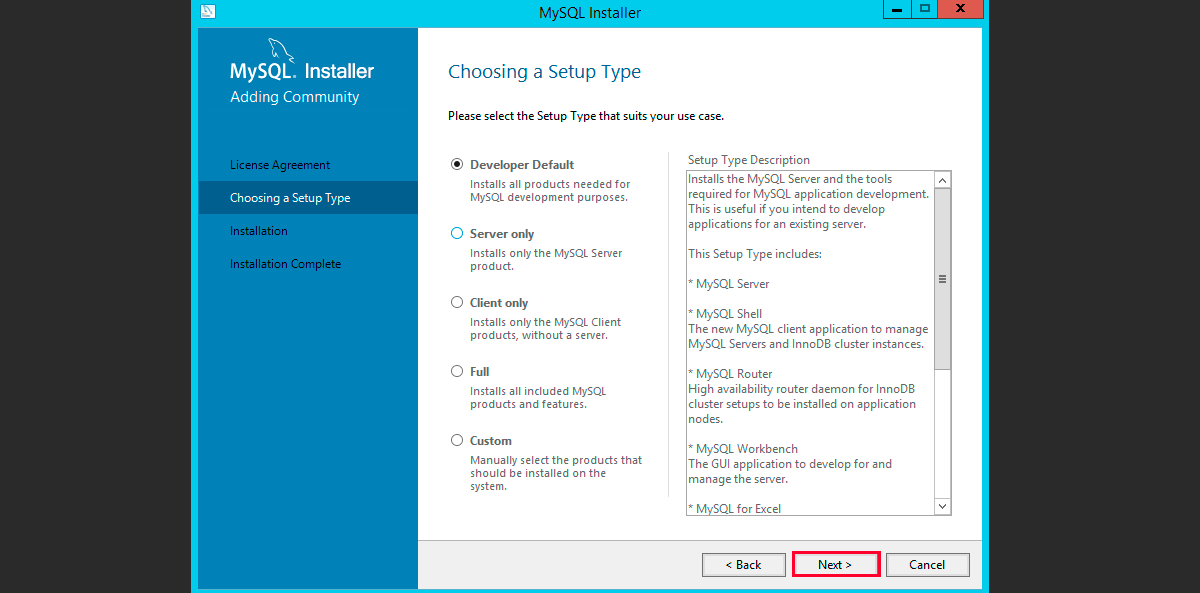
Затем нажимаем «Execute» и ждем пока установщик проверит конфигурацию, при необходимости загрузит недостающие компоненты, а затем нажмем «Next».
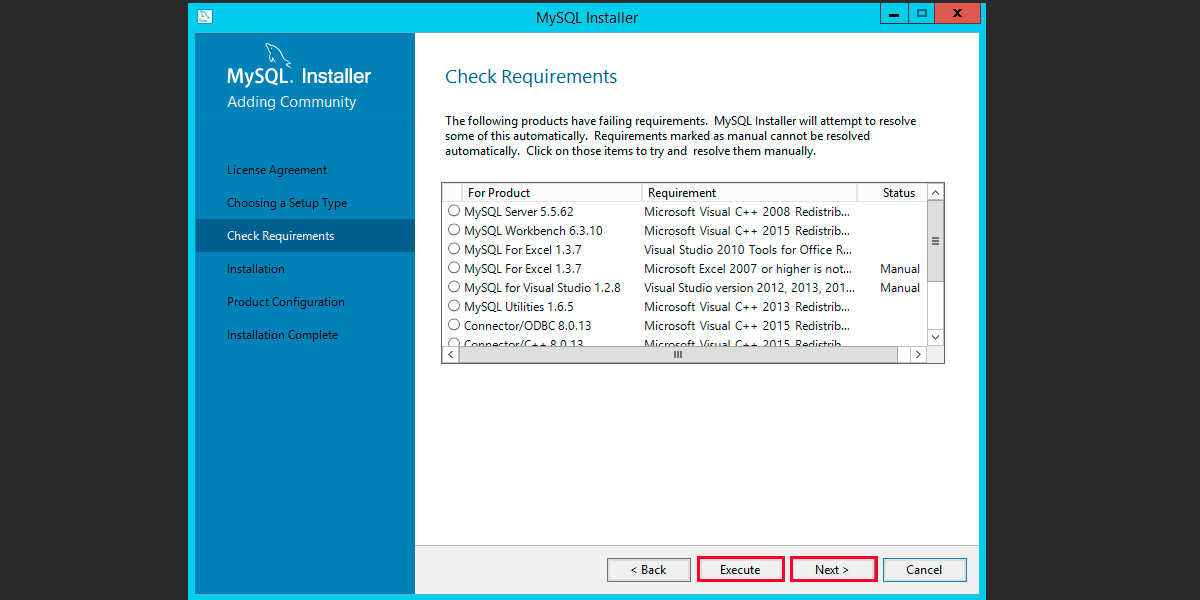
Соглашаемся с лицензией и запускаем установку.
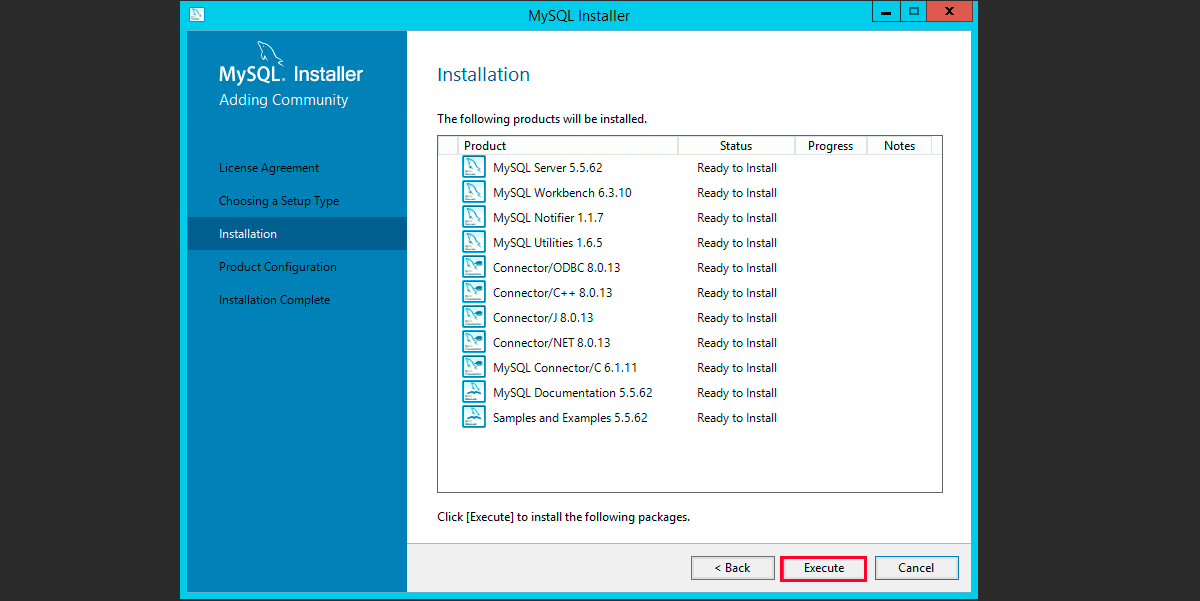
Параметры сети для MySQL сервера оставляем по умолчанию и нажимаем «Next».
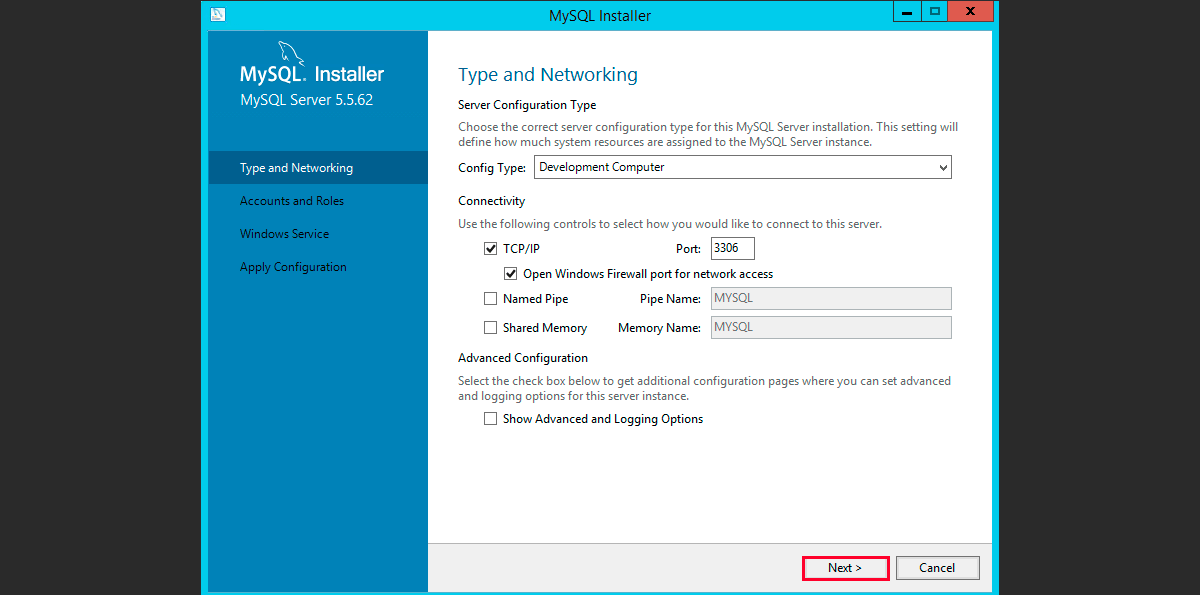
Задаем пароль для root пользователя и нажимаем «Next».
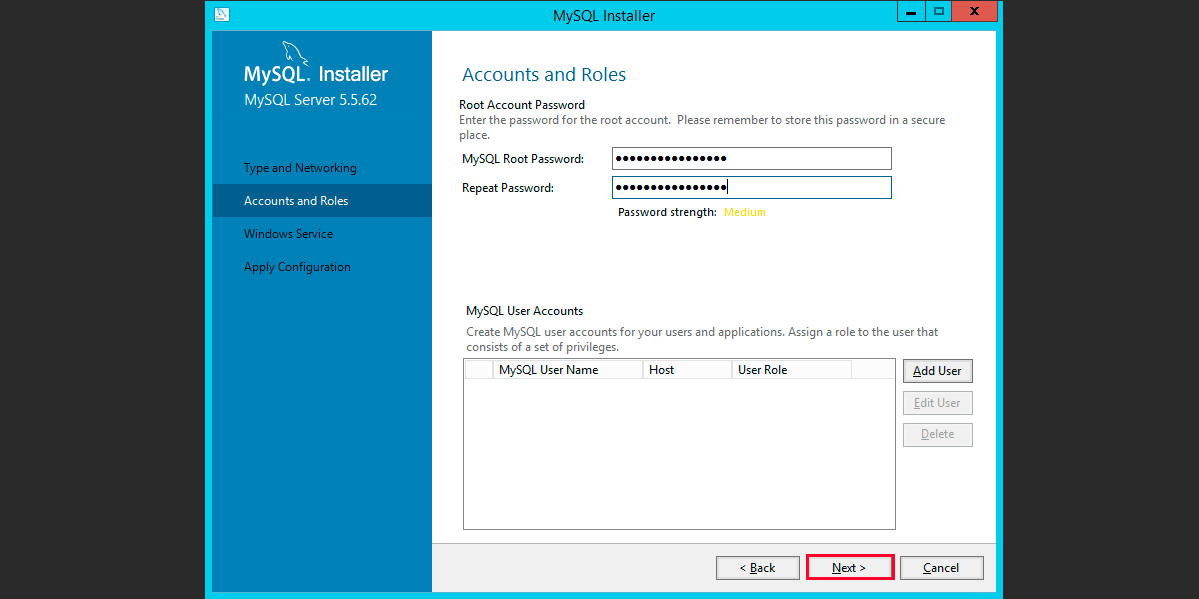
Дальнейшие настройки оставляем по умолчанию и и нажимаем «Next».
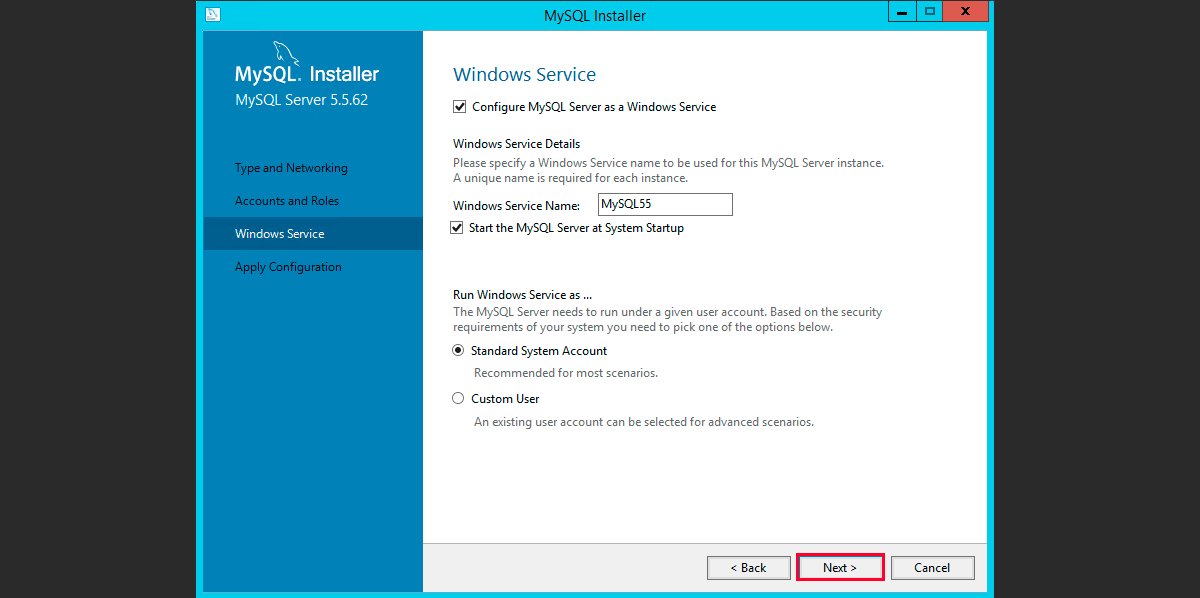
Присоединяемся к серверу MySQL серверу.
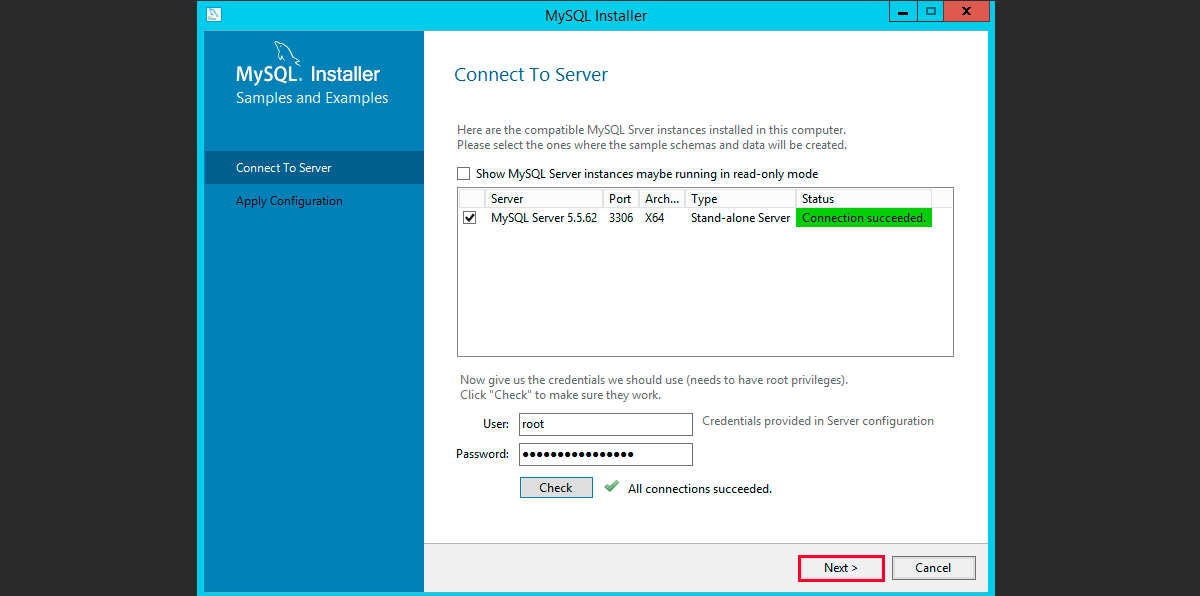
Принимаем настройки и нажимаем «Finish».
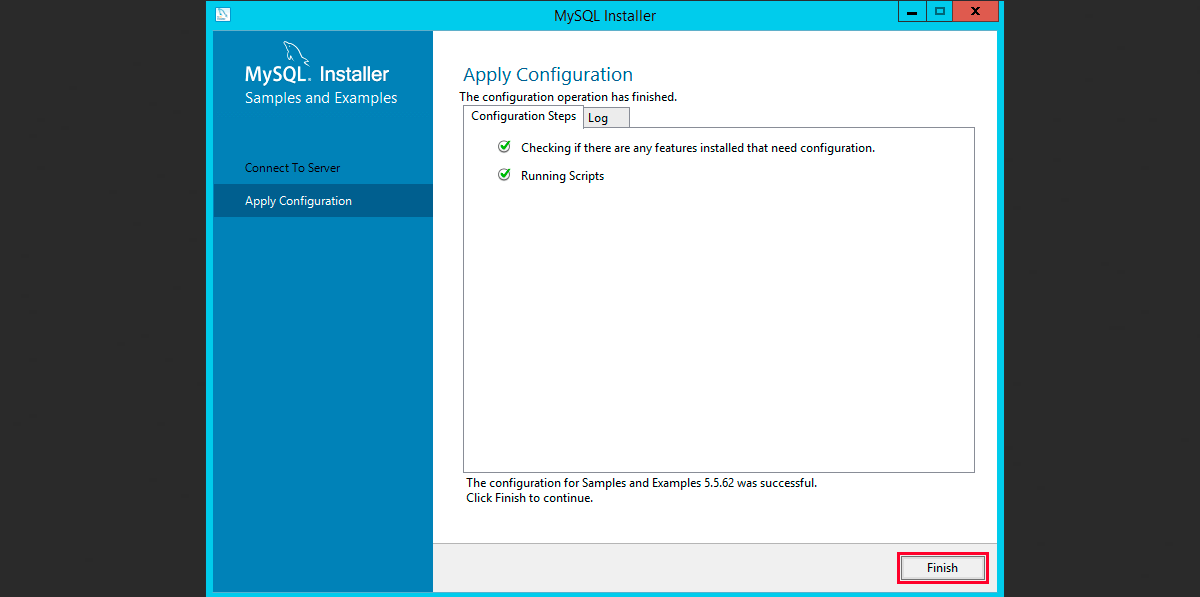
Откроется MySQL Workbench нажмем на «Local instance MySQL» и в появившемся окне введем заданный ранее пароль.
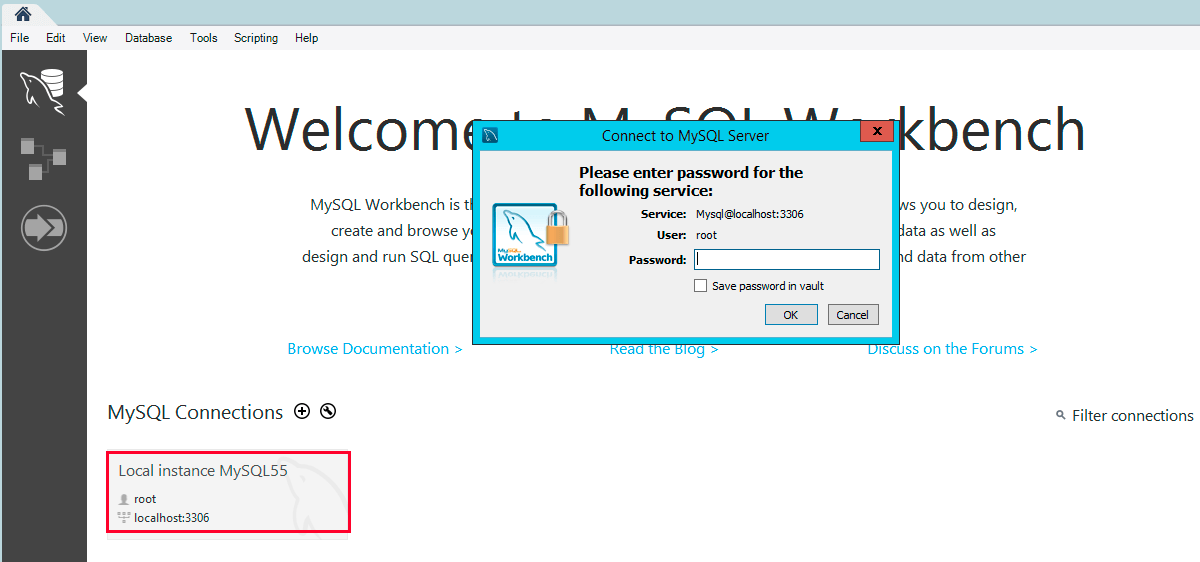
Откроется окно управления нашим MySQL-сервером.
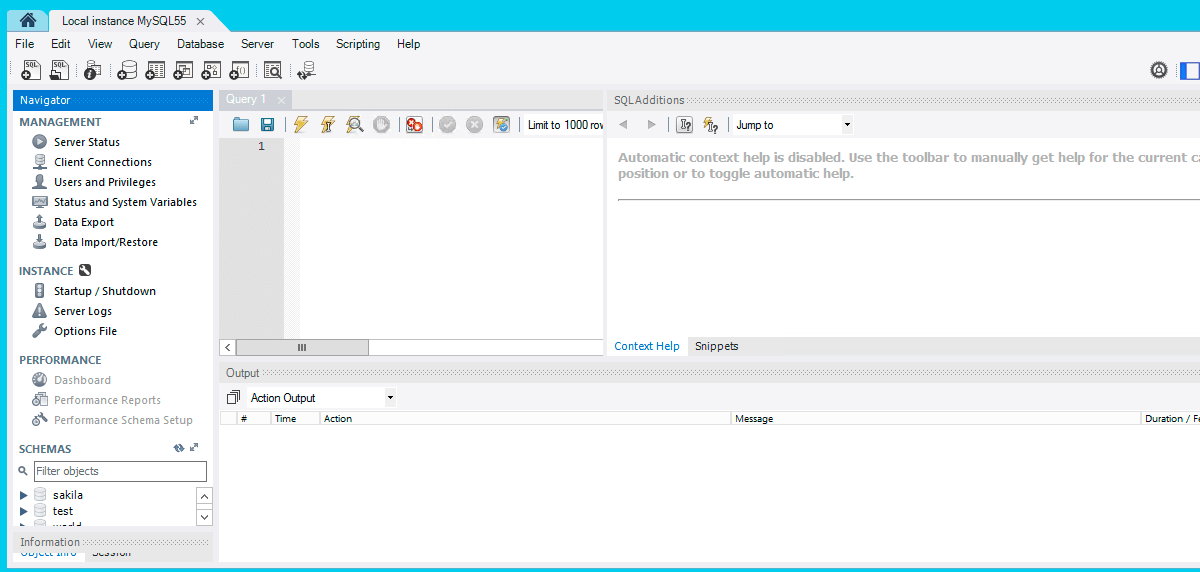
Установка модуля rewrite
Скачиваем Модуль переопределения URL-адресов (URLRewriter) 2.0 для IIS с сайта Microsoft.
Запускаем установщик, читаем лицензионное соглашение, ставим галочку о согласии и нажимаем «Установить».
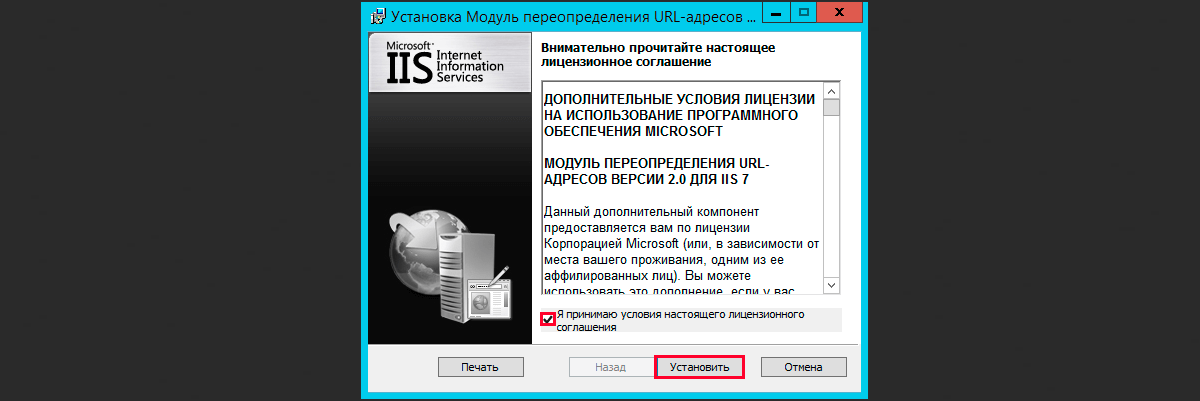
Ждем завершения установки и нажимаем «Готово»
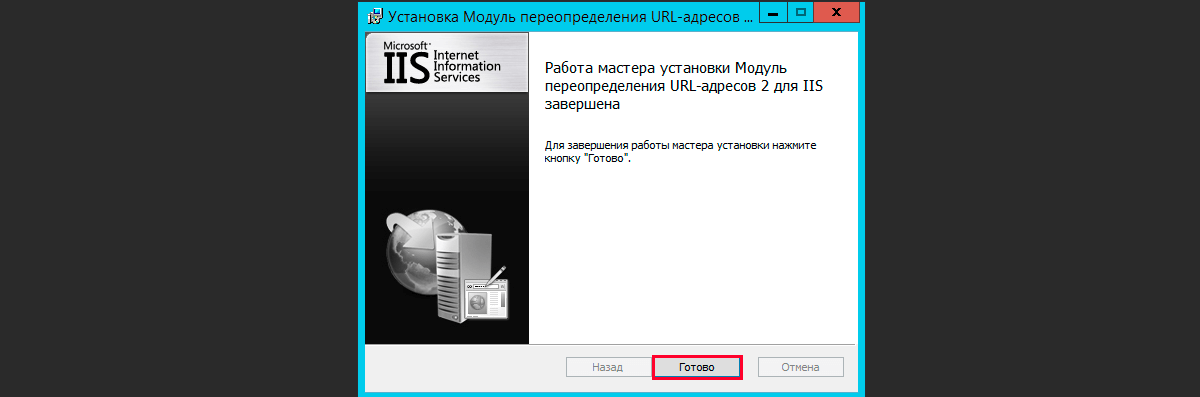
Установка для Windows Server 2019
Установка для Windows Server 2019 не имеет значительных отличий, но при добавлении ролей и компонентов не нужно указывать «.NET Extensibility» 3.5 и «ASP.NET 3.5».